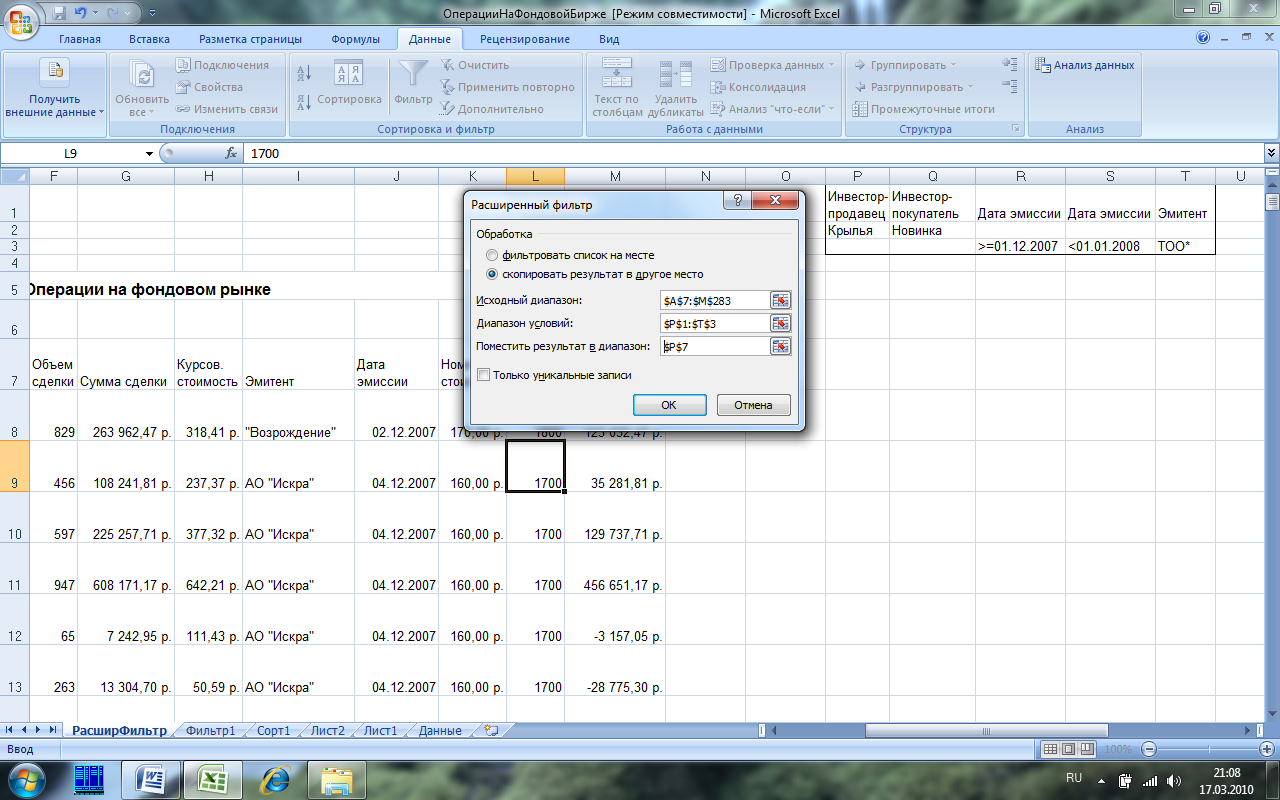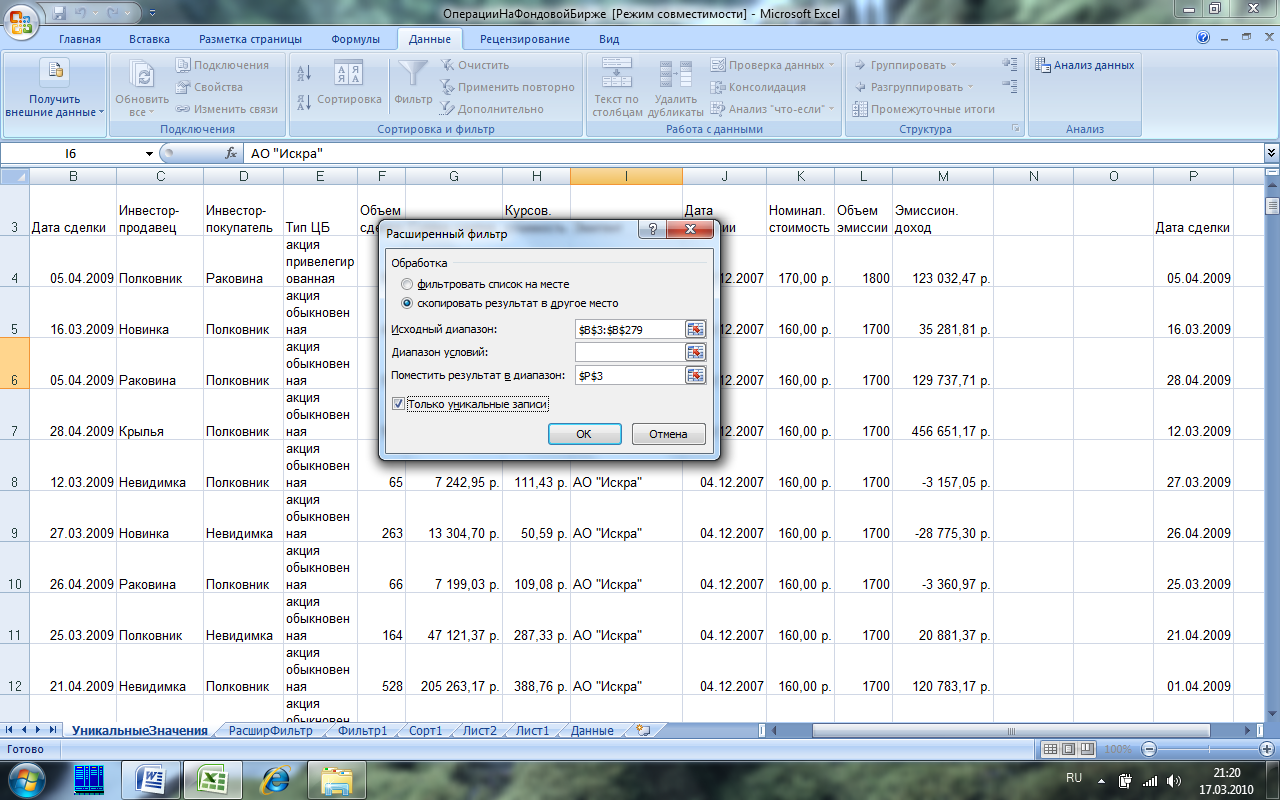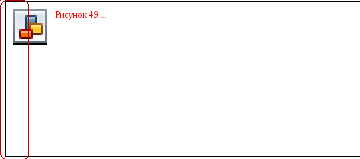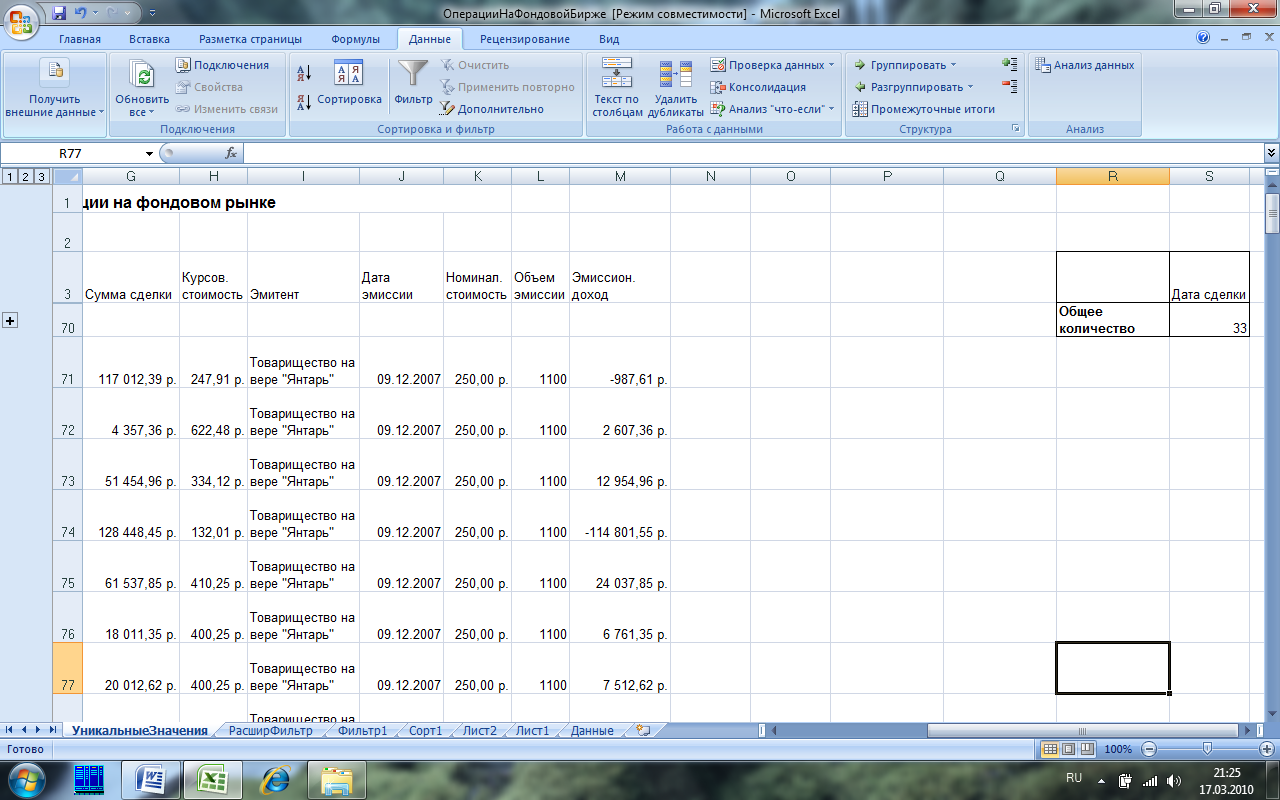- •Введение
- •1. Структура данных в электронных таблицах
- •Приоритет операций и примеры использования операций в формулах
- •Сообщения об ошибке вычисления формулы в ячейке рабочего листа
- •2. Функциональные зависимости, заданные в правой прямоугольной декартовой системе координат
- •3. Параметрическое представление кривой
- •4. Правая прямоугольная декартова и полярная системы координат на плоскости
- •5. Табуляция нескольких функции и выбор данных для диаграммы
- •6. Формирование отчета о построении диаграмм
- •6.1. Оформление заголовка отчета в виде таблицы
- •6.2. Автособираемое оглавление
- •6.3. Список иллюстраций
- •6.4. Колонтитулы документа
- •6.5. Преобразование к формату «Веб-страница»
- •7. Пользовательская таблица в ms Excel. Корректность ввода информации
- •8. Сортировка списка и промежуточные итоги
- •9. Фильтр
- •10. Отбор строк списка с помощью расширенного фильтра
- •11. Итоговые функции в сводных таблицах
- •12. Группировка данных в сводной таблице
- •13. Расчеты с использованием данных сводной таблицы
- •14. Задания для самостоятельной работы
- •14.1. Табуляция функции и построение точечной диаграммы в плоскости X-y
- •14.2. Функции, зависящие от параметра
- •Точечные диаграммы в плоскости X-y функций, зависящих от параметра
- •14.3. Функции, заданные уравнениями в полярных координатах
- •Уравнение кривой в полярных координатах и схема точечной диаграммы этой функции в плоскости X-y
- •14.4. Построение нескольких кривых на одной диаграмме
- •14.5. Сортировка, подведение итогов
- •14.6. Отбор релевантных данных
- •14.7. Поиск уникальных значений в списке
- •14.8. Сводные таблицы
- •14.9. Расчетные сценарии
- •15. Контрольные задания
- •Список использованной литературы
- •Содержание
10. Отбор строк списка с помощью расширенного фильтра
Критерий отбора данных расширенного фильтра задается логико – арифметическим выражением, условие отбора остается в видимой части рабочего листа. Поиск записей в усиленном фильтре, в отличие от автофильтра, проводится по исходному списку. Кроме того, функция усиленного фильтра позволяет отбирать уникальные значения поля списка.
Функция расширенного фильтра отбирает строки списка в соответствии с заданными условиями отбора. Интервал ячеек рабочего листа, где задается логико-арифметическое выражение условия отбора, называется диапазоном критериев. При построении диапазона критериев нужно учитывать следующие рекомендации:
-
диапазон критериев располагается в любой свободной части рабочего листа,
-
он включает только те метки полей списка, которые входят в критерий отбора строк,
-
метка поля списка в диапазоне критериев и в области списка должны иметь текстуальное соответствие, поэтому рекомендуется метки списка переносить в диапазон критериев копированием соответствующих ячеек с метками столбцов из области списка,
-
под ячейкой с именем столбца в диапазоне критериев задается условие отбора по примеру: конкретное значение ячейки списка или значние с оператором сравнения. Для текстовых значений допускается задание образцов с символами: “*” (маскирует любую последовательность символов в поисковом поле) и “?” (маскирует один символ поискового поля). Например, образец по примеру: “АО*” задает отбор всех значений поля, которые начинаются с символов “АО”. Операторы сравнения: “>“ – больше, “>=“ – больше или равно, “<“ – меньше, “<=“ – меньше или равно, ”<>“ – не равно, ”=“ – равно. Пустая клетка в диапазоне критериев означает отсутствие условия, такому условию соответствует любое значение соответствующего поля списка,
-
по диапазону критериев создается условие отбора - логико‑арифметическое выражение в дизъюнктивно - нормальной форме. Схема построения условия отбора: критерии отбора по примеру, заданные в одной строке диапазона критериев, объединяются операцией конъюнкции (логическое умножение - “и”), а результаты этого объединения в разных строках диапазона критериев объединяются операцией дизъюнкции (логическая сложение - “или”).
Задание 1. С помощью функции расширенного фильтра отобрать строки списка, соответствующие операциям, в которых покупателем ценных бумаг была инвестиционная компания “Новинка”, а продавцом - инвестиционная компания “Крылья”, кроме того, такие операции списка, в которых принимали участие ценные бумаги любого товарищества с ограниченной ответственностью (ТОО), выпущенные в декабре 2007 года.
Указания.
|
1. Скопировать исходные данные на новый лист, листу присвоить имя – РасширФильтр1. |
|
2. С помощью опции Вставить мини-меню рабочего листа (Рис. 10. 1) добавить на рабочем листе четыре пустых строки, здесь будет сформирован диапазон условий.
Рис. 10. 1. Выделение места для диапазона критериев
|
|
3. На свободном месте рабочего листа сформировать диапазон условий. Скопировать метки столбцов списка: в ячейку P1 - Инвестор - продавец, в ячейку Q1 - Инвестор-покупатель, в R1 - Дата эмиссии, в S1 - Дата эмиссии, в T1 - Эмитент. 4. Для записи условия отбора строк списка в ДНФ в MS Excel применяет способ записи выражения «по образцу». Определить значения ячеек диапазона условий (Рис. 10. 2): - условие: «Новинка» – покупатель, а «Крылья» - продавец записывается в диапазоне условий так: в ячейку P2 записать значение «Крылья», в ячейку Q2 записать значение «Новинка», - для отбора операций списка, в которых принимали участие ценные бумаги любого товарищества с ограниченной ответственностью (ТОО), выпущенные в декабре 2007 года, записать: в ячейку R3 - операцию сравнения (больше или равно) и дату: «>=01.12.2007», в ячейку S3: «<01.01.2008», в ячейку T3: «ТОО*».
Рис. 10. 2. Диапазон условий расширенного фильтра
|
|
5. Вызвать функцию расширенного фильтра. Установить курсор - в области списка. На линейке управления в группе Сортировка и фильтр выбрать команду Дополнительно (Рис. 10. 3).
Рис. 10. 3. Вызов функции расширенного фильтра
|
|
6. В диалоговом окне расширенного фильтра определить значения параметров (Рис. 10. 4): – параметр Исходный диапазон определяет диапазон со списком: «$A$7:$M$60», – перенос релевантных данных на новое место определяет параметр: «-скопировать результат на другое место», – параметр Поместить результат в диапазон содержит адрес левой верхней ячейки диапазона, в который следует разместить результат, – поле параметра Диапазон условий указать интервал условиями отбора: «$P$1:$T$3», – значение параметра Только уникальные записи очистить, т.е. установить в положение - , – нажать кнопку ОК!.
Рис. 10. 4. Определение значений параметров функции Расширенный фильтр
|
|
7. Фрагмент результата представлен на рисунке (Рис. 10. 5):
Рис. 10. 5. Результат выполнения функции расширенного фильтра
|
Задание 2. С помощью функции расширенного фильтра определить даты совершения операций с ценными бумагами. Используя функцию промежуточных итогов определить общее количество торговых дней.
Указания.
|
1. Скопировать лист Данные на новый лист, листу присвоить имя – РасширФильтр2. Вызвать функцию расширенного фильтра. |
|
2. В диалоговом окне расширенного фильтра определить значения параметров (Рис. 10. 6): – параметр Исходный диапазон определяет столбец, в котором проводится поиск уникальных значений: «$B$7:$B$283», – установить значение параметра: «-скопировать результат на другое место», – в поле параметра Поместить результат в диапазон указать левую верхнюю ячейку результата в свободной части рабочего листа: «$P$3», – условий отбора задавать не требуется, поэтому поле параметра Диапазон условий оставить пустым, – установить значение параметра: Только уникальные записи в положение, – нажать кнопку ОК!
Рис. 10. 6. Панель параметров функции расширенного фильтра
Результат работы функции расширенного фильтра – список уникальных значений поля Дата сделки будет размещен в диапазоне ячеек, адрес левой верхней ячейки диапазна – Р3. |
|
Рис. 10. 7. Панель параметров функции Промежуточные итоги 3. Определить количество элементов в полученном списке с помощью функции Промежуточные итоги, для этого ( ): – выделить диапазон – полученный список дат проведения сделок, – вызвать функцию Промежуточные итоги, – определить параметры функции Промежуточные итоги в диалоговом окне: При каждом изменении в: «Дата сделки», Операция: «Количество», Добавить итоги по: «Дата сделки», – нажать кнопку ОК!
Рис. 10. 8. Результат выполнения функции Промежуточные итоги
|
|
4. На рабочем листе отобразится структура списка дат сделок (Рис. 10. 8).
|
|
Рис. 10. 9. Общее количество торговых дней по всему списку |
5. Используя кнопки в верхней левой части экрана, отобразить полученный список в заданном виде (Рис. 10. 9).